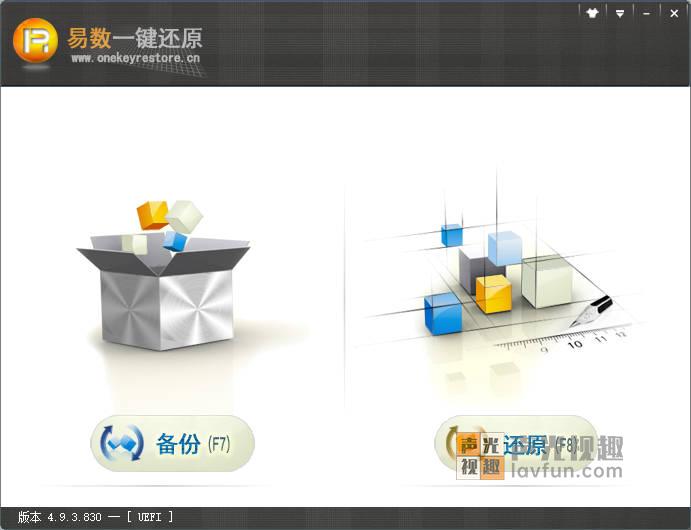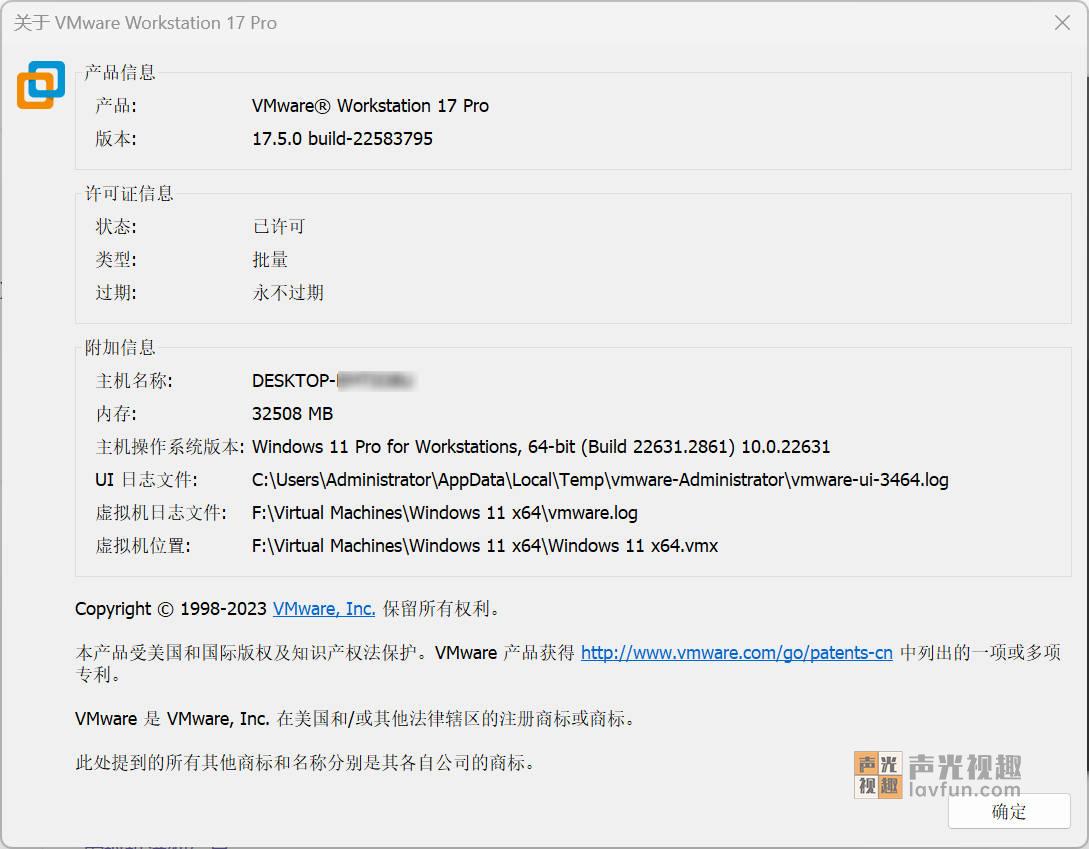屏蔽/关闭Office365中可下载字体和云朵图标符号
在Office 365中有个特别讨厌的字体问题:当我们选择字体时,下拉的字体菜单里有一堆带云朵符号的未下载的云字体。这些云字体大大加重了我们选择想要字体时的鼠标工作量。明明是未安装的字体,还要出来恶心人,通过搜索终于找到解决这个问题的方法了,具体步骤如下:
先关闭所有Office软件。
找到微软的字体缓存文件夹FontCache:C:\Users\用户名\AppData\Local\Microsoft\FontCache, 删除这个目录里“Catalog”和“PreviewFont”目录下的所有文件,但这两个文件夹保留备用。
在“Catalog”目录下新建一个空白文本文档,命名为“ListAll.Json”;在“PreviewFont”目录下新建两个空白文本文档,分别命名为“flat_officeFontsPreview.ttf”和“flat_officeFontsPreview_4_38.ttf”(第二个文件名上数字可能不同,以自己系统里的文件名为准,关键是文件内容为空白的。)。注意:这里两处都修改了文本文档的文件扩展名.txt。
大功告成!重新打开Office365时,就会发现那些云朵图标符号的字体消失了。
如果想要恢复的话,只需删除FontCache下所有文件夹和文件。那么下次在联网的情况下打开Office时,就可以看到那些小云朵了。
扫描二维码推送至手机访问。
版权声明:本文由 声光视趣 - lavfun.com 发布,如需转载请注明出处。